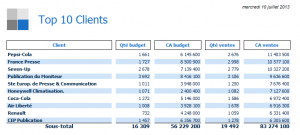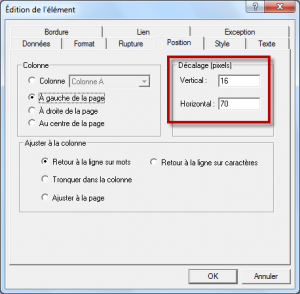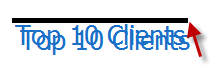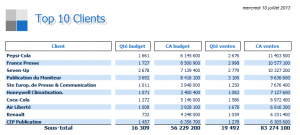Afin d'embellir un Rapport, il est possible de rajouter des ombrages sur les textes d'un Rapport.
Nous prenons comme exemple le Rapport ci-dessous :
Nous souhaitons mettre des ombrages sur le titre du Rapport.
Pour cela passer le Rapport en mode édition et double-cliquez sur le titre afin de faire apparaitre la boite de dialogue Edition de l'élément. Cliquez ensuite sur l'onglet Position afin d'avoir accès à la zone Décalage (en pixels) :
Pour le décalage horizontal et vertical ajoutez par exemple 5 pixels (dans notre exemple le décalage vertical passe de 16 à 21 et le décalage horizontal passe de 70 à 75). Cliquez sur OK.
Cliquez une fois sur le titre afin de le sélectionner. Puis cliquer sur l'icône Ajouter un élément. En procédant de cette manière, on va ajouter un nouvel élément qui va hériter des propriétés du titre préalablement sélectionné.
La boite de dialogue Edition de l'élément s'ouvre. Cliquez ensuite sur l'onglet Position afin d'avoir accès à la zone Décalage (en pixels). Dans les zones de saisie indiquer les valeurs de décalages initiales (pour notre exemple saisissez 16 pour le décalage horizontal et 70 pour le décalage vertical) puis cliquez sur OK.
Les deux titres superposés s'affichent alors. Il nous faut maintenant changer la couleur de l'ombrage. Sélectionner le titre qui va nous servir d'ombrage, il faut cliquer au dessus des deux titres afin d'accéder au bandeau permettant la modification du titre en arrière-plan.
Cliquer ensuite sur l'icône Couleur pour modifier la couleur. Voici le résultat final :
Dans notre exemple, nous avons choisi une couleur grise.